Sommario
Google Chrome è ricco di funzioni pratiche e di facile utilizzo, tra cui la possibilità di cambiare la lingua di Chrome per visualizzare tutti i menu e le impostazioni nella propria lingua o per visualizzare i contenuti in diverse lingue.
In particolare, possiamo cambiare la lingua di visualizzazione dell'interfaccia utente di Chrome con la nostra lingua locale, il che è molto comodo per molte persone che non parlano inglese. La traduzione dei contenuti è un'altra funzione utile di Chrome perché traduce il contenuto di una pagina web nella lingua desiderata, il che è utile per le persone che non parlano la lingua in cui è scritto il materiale.
Questa esercitazione contiene istruzioni su come visualizzare l'interfaccia utente e i contenuti di Google Chrome nella lingua preferita.
Come cambiare la lingua di visualizzazione dei menu e dei contenuti di Chrome.
La possibilità di cambiare la lingua di Chrome è disponibile sia nella versione Android che in quella desktop di Chrome e in questa esercitazione vi mostreremo come modificare le impostazioni della lingua su entrambe le versioni.
Come cambiare la lingua di Chrome sul desktop.
Per forzare Chrome per desktop a visualizzare i menu in una lingua diversa o per suggerire la traduzione dei contenuti web nella vostra lingua, seguite questi passaggi:
1. Aprire una nuova scheda e digitare chrome://settings/languages nella barra degli indirizzi e premere Entrare per accedere alle impostazioni della lingua.

2. Fare clic sulla lingua del menu a discesa sotto lingue .
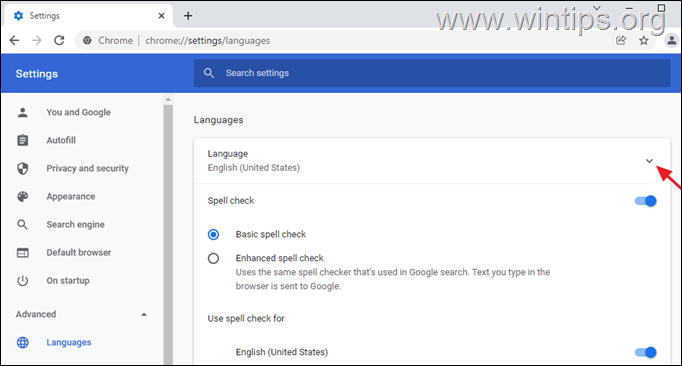
3. Se la lingua richiesta non è presente nell'elenco, seguite i passaggi seguenti per aggiungerla.
3a. Fare clic su Aggiungere le lingue opzione.
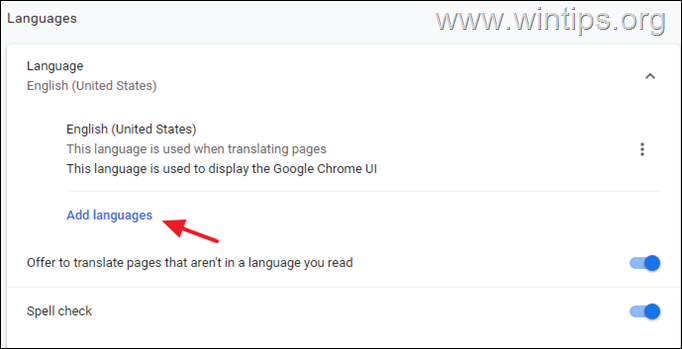
3b. Individuare la lingua desiderata dall'elenco (o cercarla) e selezionarla tramite facendo clic sulla casella di controllo accanto ad esso, quindi fare clic su Aggiungere.
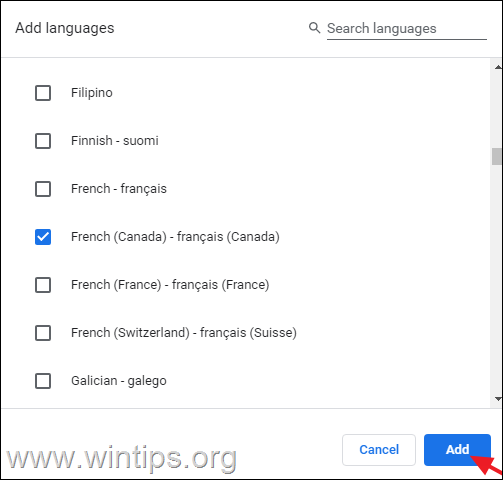
4. Fare clic sui tre punti accanto alla lingua che si desidera visualizzare in Chrome. .
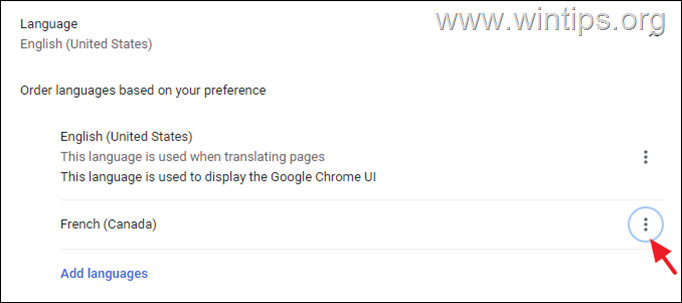
5. Fare clic sulla casella di controllo accanto a Visualizzare Google Chrome in questa lingua per impostarla come lingua di visualizzazione.
Nota: se lo si desidera, è possibile selezionare l'opzione "Offri di tradurre le pagine in questa lingua".
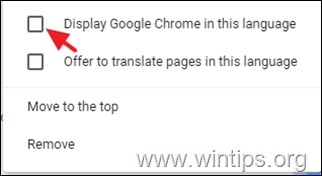
6. Infine, fare clic su Rilancio per riavviare Google Chrome e applicare le modifiche.
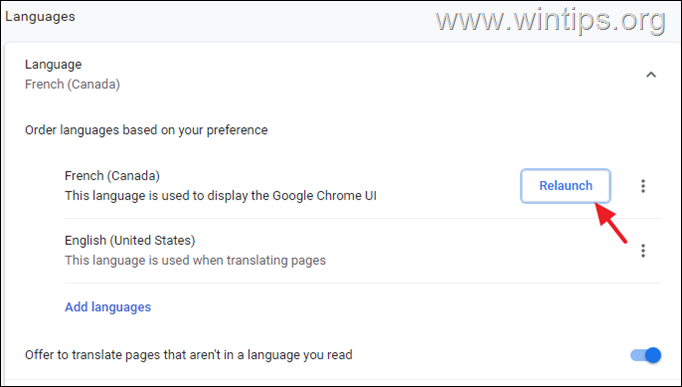
Come cambiare la lingua di Chrome in mobilità.
Per forzare Chrome per Desktop a visualizzare i menu nella vostra lingua, seguite la procedura seguente:
1. Fare clic su tre punti  nell'angolo in alto a destra e selezionare Impostazioni nelle opzioni di menu.
nell'angolo in alto a destra e selezionare Impostazioni nelle opzioni di menu.
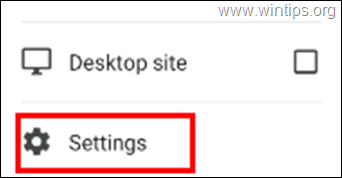
2. Scorrere fino alle opzioni avanzate e toccare Lingue.
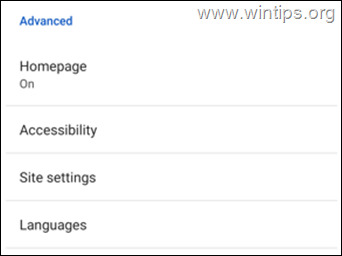
3. Se la lingua desiderata non è presente nell'elenco, fare clic su Aggiungi lingua opzione.
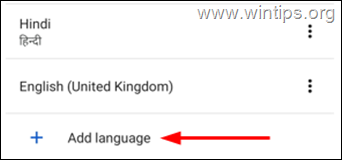
4. Toccate l'icona di ricerca in alto a destra e digitate il termine nome della lingua e selezionarlo toccandolo.
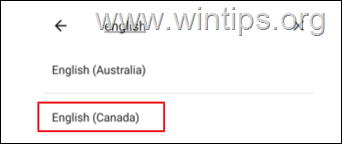
5. Infine, toccare tre punti a destra della lingua desiderata e selezionare Vai all'inizio.
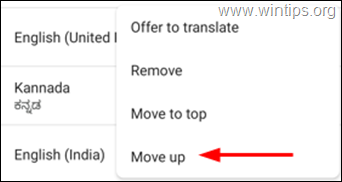
Fatemi sapere se questa guida vi è stata utile lasciando un commento sulla vostra esperienza. Vi prego di mettere "Mi piace" e di condividere questa guida per aiutare gli altri.

Andy Davis
Il blog di un amministratore di sistema su Windows





